金舟视频压缩软件如何压缩GIF动图
2022-09-01 14:05:42作者:极光下载站
很多小伙伴喜欢将有趣的视频制作成gif动画视频,这样的话在和朋友聊天的时候就可以给朋友发自己设计的gif动画视频了,但是如果我们制作的gif动画视频太多的话,就可以对我们电脑的内存有一定的压力,视频本身占用内存就很大,如果我们制作的gif视频很多,我们可以通过金舟视频压缩软件将这些gif动画视频进行压缩,压缩之后视频占用内存表小了,也就不怕时间长了之后,电脑会出现运行不畅的情况,并且压缩之后的gif动画视频也是十分清晰的,下方是关于在金舟视频压缩软件中压缩gif视频的方法,感兴趣的小伙伴可以看看。
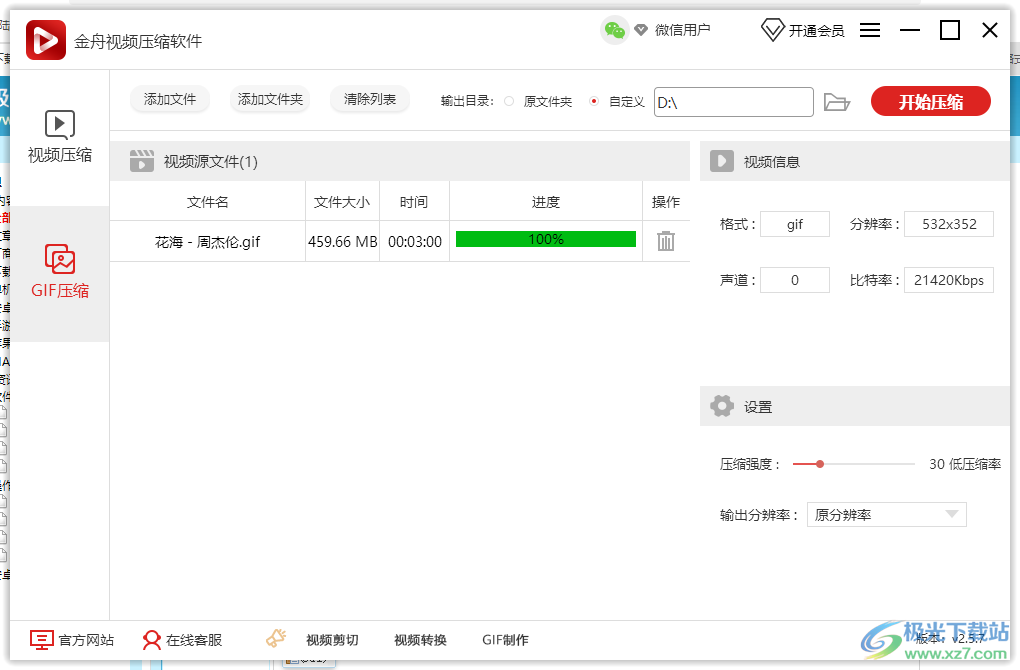
方法步骤
1.我们需要点击【gif压缩】,然后通过【添加文件】将视频添加进来。
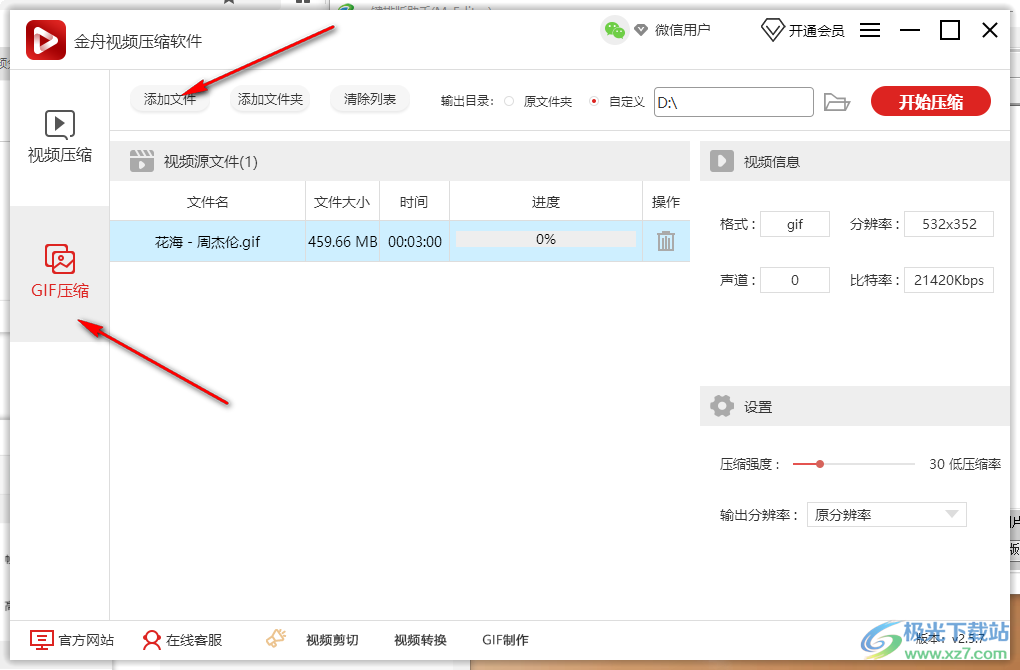
2.随后在根据自己的需要,对【压缩强度】进行设置,拖动滑动按钮即可设置。
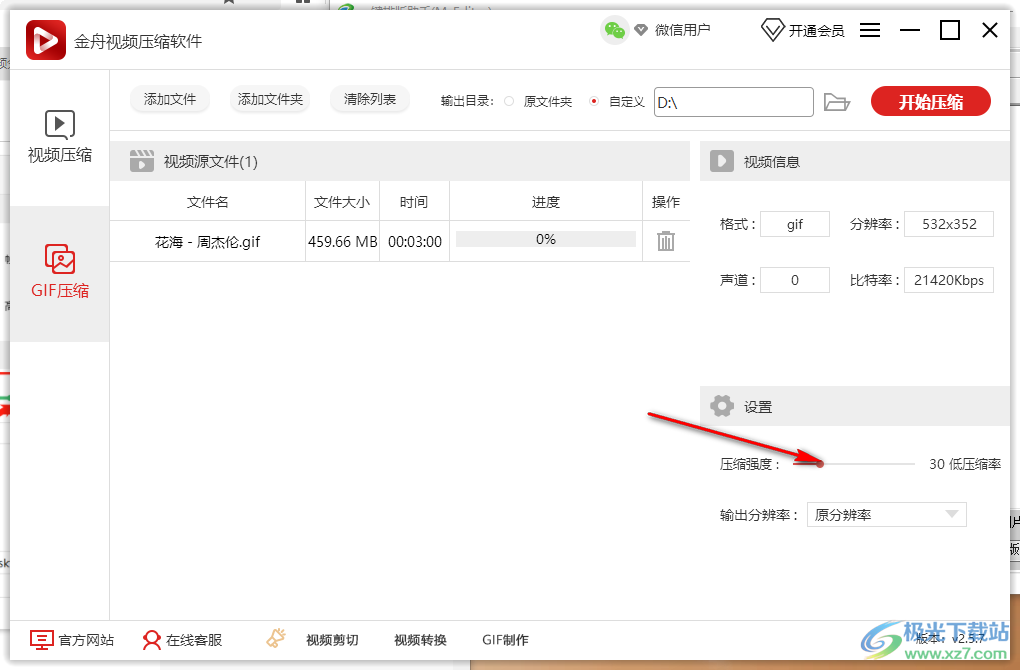
3.然后点击【输出分辨率】即可选择想要输出视频的分辨率。
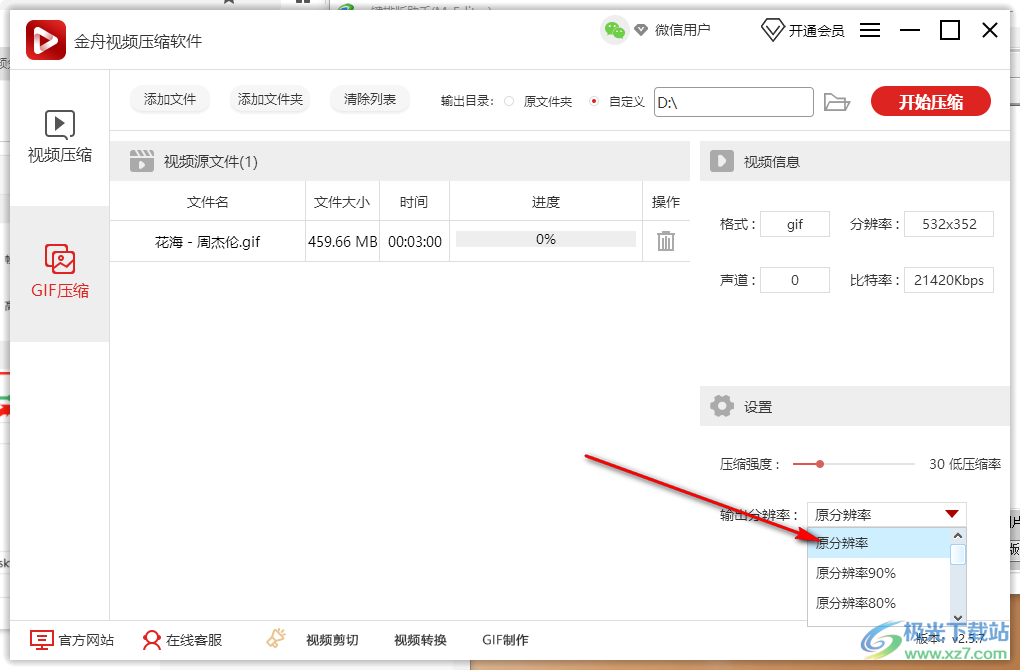
4.之后在上方点击勾选【自定义】,再点击后面的文件夹图标。
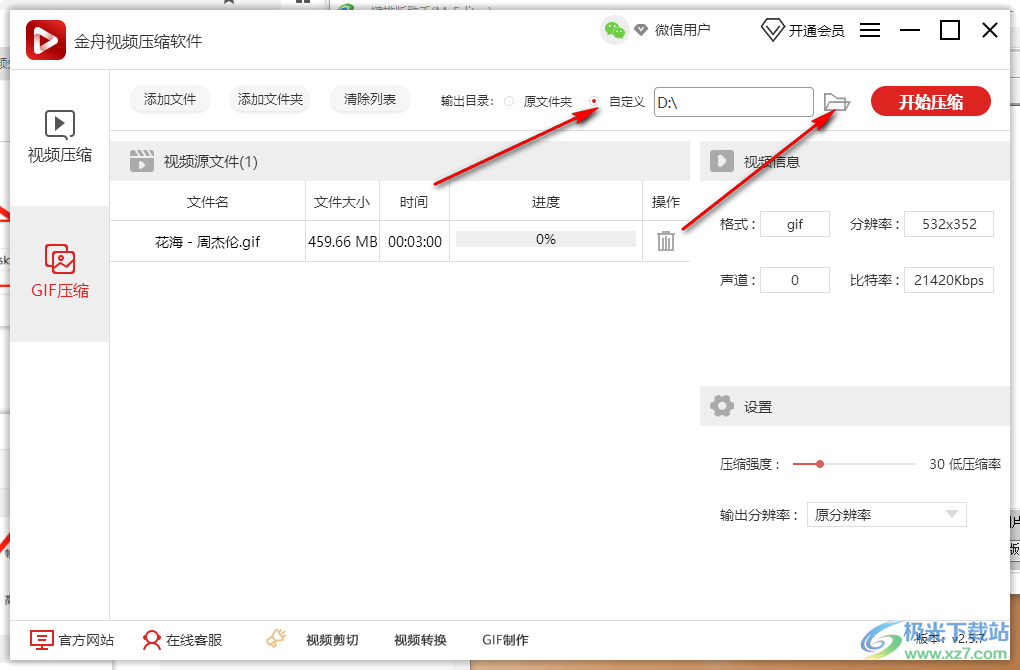
5.在打开的页面中选择压缩后的文件的保存位置。
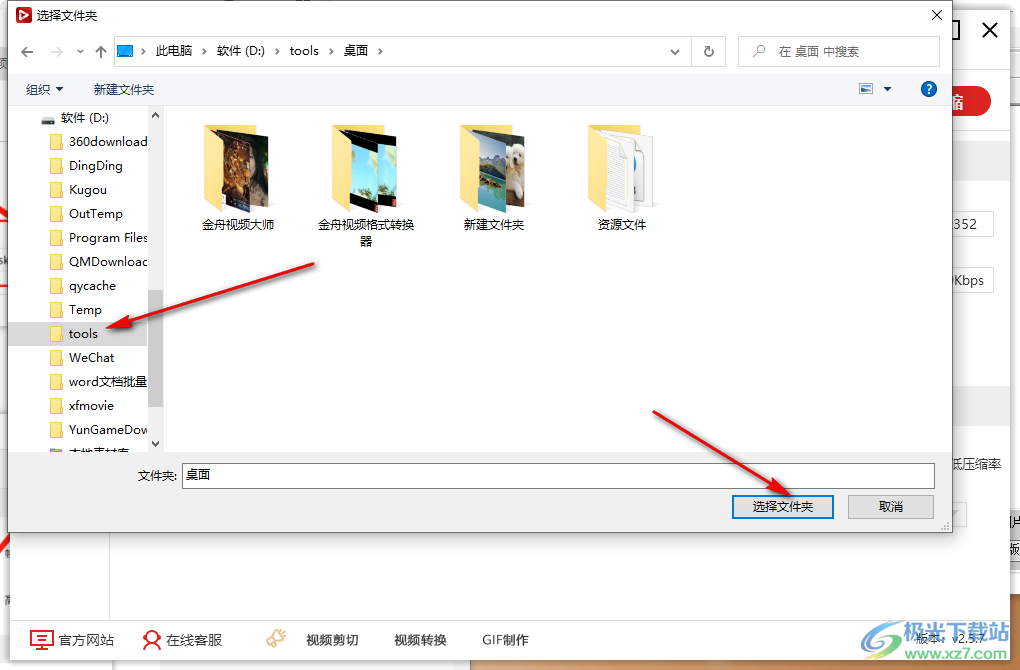
6.以上设置完成之后,点击【开始压缩】按钮即可压缩。
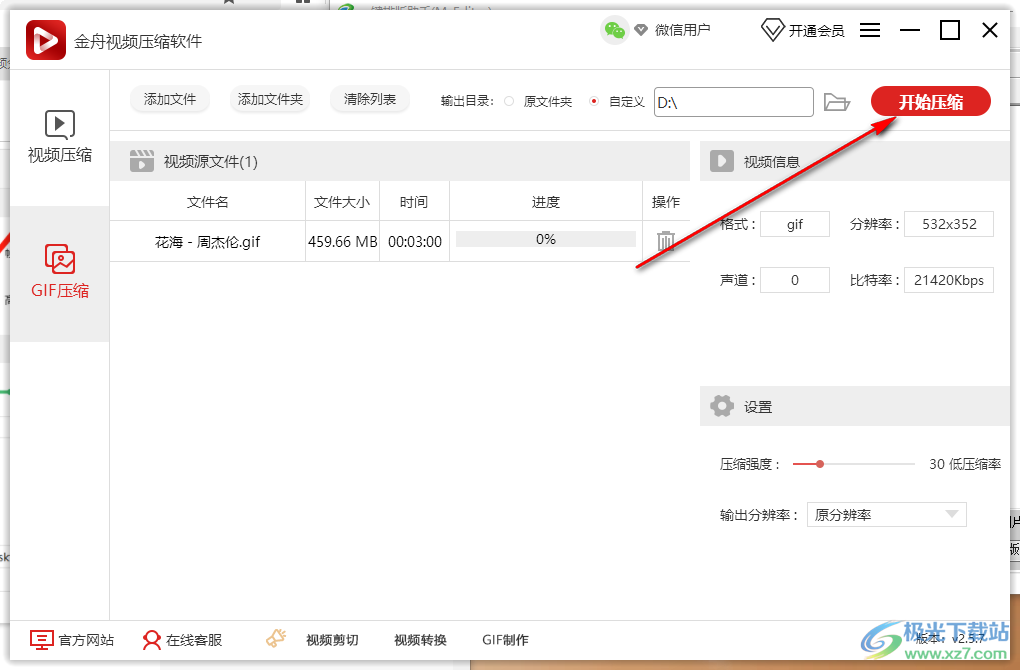
7.压缩完成之后,可以在页面中右键该视频,选择【属性】,可以对比一下压缩前的内存。
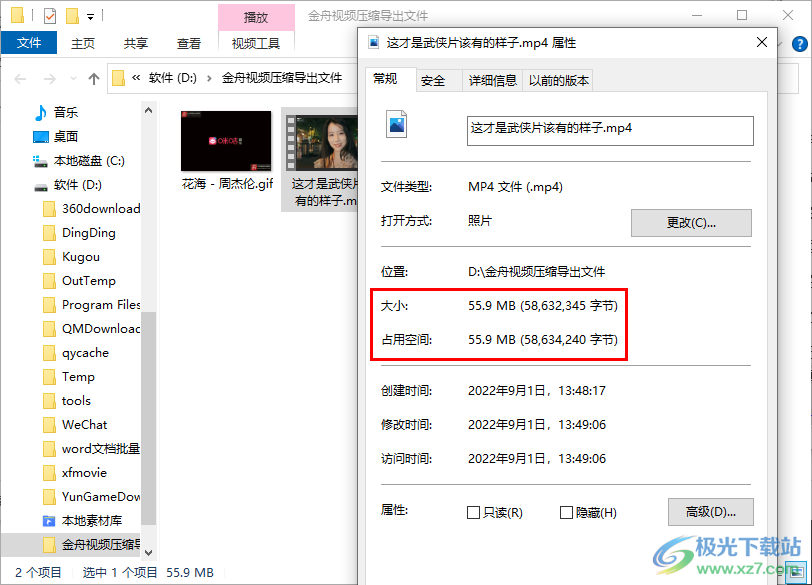
如果想要使用金舟视频压缩软件压缩gif视频的话,其实很快捷的就能完成,并且压缩之后能缩小该视频的占用内存,有需要的小伙伴快试试。
